Wissensdatenbank
1000 FAQ, 500 Anleitungen und Lernvideos. Hier gibt es nur Lösungen!
Dieser Leitfaden erklärt, wie Sie Ihr Infomaniak-Benutzerkonto schnell sichern können, falls Sie einen Hack, Identitätsdiebstahl, Passwortdiebstahl usw. vermuten.
Ändern Sie alle Passwörter
Um dem Assistenten zu folgen, der eine schnelle Änderung des Benutzerpassworts und die Deaktivierung von Anwendungs-Passwörtern und Tokens (API) ermöglicht:
- Hier klicken\xa0um auf die Verwaltung der Sicherheitsinformationen im Infomaniak-Manager zuzugreifen.
- Klicken Sie auf "Kompromittiertes Passwort?" im Rahmen Sicherheit:

- Geben Sie das aktuelle Passwort sowie das neue Passwort ein.
- Bestätigen Sie das neue Passwort.
- Klicken Sie auf die blaue Schaltfläche, um die Passwortänderung zu übernehmen:

- Klicken Sie auf die blaue Schaltfläche, um zum nächsten Schritt zu wechseln:

- Klicken Sie auf die aufeinanderfolgenden Schaltflächen, um Anwendungs-Passwörter und Tokens (API) zu löschen.
- Klicken Sie auf die blaue Schaltfläche, um zum nächsten Schritt zu wechseln:

- Klicken Sie auf die blaue Schaltfläche, um auf die Überprüfung Ihrer Sicherheitsparameter zuzugreifen:

- Überprüfen Sie Ihre Sicherheitsparameter:

Nehmen Sie auch diesen anderen Leitfaden zur Kenntnis, um die Zugänge der verschiedenen Benutzer der Organisation zu sichern.
Dieser Leitfaden erklärt, wie Sie einen Benutzer, der die Rolle des gesetzlichen Vertreters innerhalb einer Organisation im Manager von Infomaniak hat, entfernen. Dies erfordert die vorherige Ernennung eines neuen gesetzlichen Vertreters.
Achtung, es ist unmöglich, einen gesetzlichen Vertreter zu entfernen, wenn kein anderer gesetzlicher Vertreter vorhanden ist.
Gesetzlichen Vertreter einer Organisation ändern
Dazu nehmen Sie die folgenden Leitfäden in der angegebenen Reihenfolge zur Kenntnis:
- Hinzufügen eines neuen Benutzers mit der Rolle gesetzlicher Vertreter in der Organisation…
- … oder Verleihung der Rolle gesetzlicher Vertreter an einen bestehenden Benutzer in der Organisation.
Sobald ein neuer gesetzlicher Vertreter hinzugefügt wurde:
- Entfernen des alten gesetzlichen Vertreters aus der Organisation.
Diese Anleitung behandelt das Verwalten von App-Passwörtern über den Infomaniak Manager.
Vorwort
- App-Passwörter ermöglichen eine authentifizierte Verbindung zwischen bestimmten Tools und Diensten, auch wenn die Zwei-Schritt-Verifizierung (2FA-Authentifizierung) aktiviert ist.
- Um beispielsweise Kontakte und Kalender Ihres Infomaniak-Kontos mit einem mobilen Gerät oder einem E-Mail-Client zu synchronisieren, führen Sie die im folgenden Leitfaden beschriebenen Schritte aus, um ein neues, für diese Anwendung spezifisches Passwort zu erstellen.
- Es ist möglich, mehrere spezifische Passwörter zu erstellen (z. B. eins für die Kontakte und eins für die Kalender) oder dasselbe für die Synchronisation beider Dienste zu verwenden.
App-Passwort erstellen
Dazu:
- Hier klicken, um auf die Verwaltung der App-Passwörter im Infomaniak Manager zuzugreifen.
- Klicken Sie auf App-Passwort erstellen:

- Geben Sie im Dialogfeld einen Namen für das App-Passwort ein und klicken Sie dann auf App-Passwort erstellen:

- Kopieren und speichern Sie das generierte App-Passwort an einem sicheren, aber zugänglichen Ort. Es ist nicht mehr zugänglich, sobald das Fenster geschlossen ist.
App-Passwörter widerrufen
An derselben Stelle können Sie ein oder mehrere App-Passwörter löschen, wenn sie nicht mehr benötigt werden:
- Klicken Sie auf die Aktionsschaltfläche ⋮ rechts neben jedem Passwort und widerrufen Sie es…
- oder auf Alle widerrufen oben in der Tabelle:

Dieser Leitfaden erklärt, wie Sie den Zugriff auf die Infomaniak-Dienste (manager.infomaniak.com und ksuite.infomaniak.com/mail u. a.) wiederherstellen können, falls Probleme mit der mobilen App kAuth (App für iOS- oder Android-Smartphones oder -Tablets) auftreten, wenn Sie diese Sicherheitsmethode bei der Aktivierung der 2FA (Zwei-Faktor-Authentifizierung) gewählt haben.
Bevor Sie Ihr mobiles Gerät wechseln
Wenn Sie planen, Ihr iOS- oder Android-Gerät zu wechseln, auf dem die kAuth-App installiert ist, davor:
- Melden Sie sich ein letztes Mal mit der 2FA im Infomaniak Manager an.
- Deaktivieren Sie die Sicherheit vorübergehend (oder ändern Sie die Überprüfungsmethode, um beispielsweise einen Code per SMS zu erhalten).
- Installieren und öffnen Sie dann auf dem neuen Gerät die mobile kAuth-App, um sich erneut mit der 2FA über kAuth zu authentifizieren!
Nach dem Wechsel des mobilen Geräts
Wenn es bereits zu spät ist und Sie die oben beschriebene Methode nicht befolgt haben, überprüfen Sie dennoch in der mobilen kAuth-App, ob Ihr Konto noch vorhanden ist; es kann sein, dass Sie die Benachrichtigung zur Anforderung der Verbindungsgenehmigung JA / NEIN nicht mehr erhalten, und in diesem Fall:
- Öffnen Sie die mobile App kAuth (App für iOS- oder Android-Smartphones oder -Tablets) auf Ihrem Gerät.
- Drücken Sie auf das betreffende Konto.
- Notieren Sie den angezeigten temporären Code.
- Geben Sie diesen Code auf der Anmeldeseite des Managers ein.
- Sobald Sie angemeldet sind, deaktivieren Sie die Zwei-Faktor-Authentifizierung.
- Konfigurieren Sie dann die Zwei-Faktor-Authentifizierung erneut, indem Sie kAuth auswählen und Ihr Konto auf dem mobilen Gerät hinzufügen, was die Benachrichtigungen wieder aktiviert.
Wenn es bereits zu spät ist und kein Konto mehr in der mobilen kAuth-App angezeigt wird, ist es sinnlos, Infomaniak anzurufen oder Ihr Konto in der App hinzuzufügen (ohne die erste Erklärung am Anfang dieses Leitfadens befolgt zu haben), da die Registrierung in einer Schleife enden wird, da ein Code angefordert wird...
Und in diesem Fall, keine Wahl, Sie müssen eine bestimmte Anzahl von Sicherheitsinformationen manuell oder über die App Infomaniak Check (kCheck) bereitstellen, um wieder Zugriff auf Ihr Konto zu erhalten:
- Hier klicken, um zur Anmeldeseite des Infomaniak Managers zu gelangen.
- Geben Sie den Benutzernamen und das gewohnte und korrekte Passwort ein.
- Bei der Anforderung der zusätzlichen Authentifizierung auf die alternativen Methoden klicken:

- Wählen Sie die Eingabe eines Ihrer Notfallcodes aus, wenn Sie das Blatt bei der Aktivierung der 2FA heruntergeladen haben:

- Andernfalls wählen Sie die letzte Option für die Hilfeanfrage, um zum Formular zu gelangen, mit dem Sie Ihre Ausweisdokumente und ein Erkennungs-Selfie einreichen können:

- Folgen Sie dem Verfahren bis zum Ende und warten Sie:

Diese Anleitung erklärt, wie Sie per E-Mail über das Ablaufdatum eines Produkts informiert werden können, in verschiedenen Intervallen, die Sie konfigurieren können, um nicht unnötig mit Nachrichten überflutet zu werden.
Überprüfen Sie die Konfiguration der Rechnungsbenachrichtigungen
E-Mails zur Verlängerung aktivieren oder deaktivieren
Klicken Sie hier, um zur Seite Konfiguration / Buchhaltung im Infomaniak Manager zu gelangen (Hilfe benötigen?).
Auf dieser Seite können Sie die Option Ich möchte E-Mail-Erinnerungen vor dem Ablaufdatum der Verlängerung erhalten aktivieren oder deaktivieren:
Wenn die Option aktiviert ist, wählen Sie die Häufigkeit, mit der E-Mail-Erinnerungen gesendet werden (bis zu 2 Monate im Voraus).
Aktivieren oder Deaktivieren der E-Mails zur automatischen Verlängerung
Der zweite Block ermöglicht es Ihnen, die Benachrichtigungen in Bezug auf die Option zur automatischen Verlängerung Ihrer Produkte zu konfigurieren:
- E-Mail-Erinnerung vor dem Ablaufdatum der automatischen Verlängerung eines Produkts (14 Tage vor Ablauf).
- E-Mail-Bestätigung der Verlängerung und des automatischen Abbuchens.
- Benachrichtigung bei der Ausstellung Ihrer Rechnungen.
Ihre Einstellungen werden automatisch gespeichert, sobald eine Änderung auf der Seite vorgenommen wird.
Diese Anleitung erklärt, wie Sie als Infomaniak-Kunde, der Unterstützung benötigt, eine Ausschreibung erstellen, wie Sie die Anfrage löschen können, wenn Sie eine Lösung gefunden haben, und wie ein Infomaniak-Partner auf diese Ausschreibung antworten kann.
Ein Angebot einholen
Hier ist der Ablauf, wenn Sie einen Auftrag einreichen möchten:
- Klicken Sie hier, um zur Seite für die Einreichung von Angebotsanfragen zu gelangen.
- Dies ist ein kostenloser Service, mit dem Sie Ihren Bedarf an alle Infomaniak Partner richten können, die diesen Typ von Anfrage erhalten möchten.
- Sobald Sie Ihr Angebot gesendet haben, erhält jeder betroffene Partner eine Nachricht mit einem Auszug des Angebots.
- Ihm wird vorgeschlagen, Ihr vollständiges Angebot auf einer dedizierten Oberfläche in seinem Partnerkonto im Infomaniak Manager zu konsultieren.
- Falls dieser noch gültig ist (siehe unten), zeigt der Partner Ihren Aufruf an und erfährt Ihre Kontaktdaten.
- Er kann Ihnen dann ein auf Ihren Bedarf zugeschnittenes Angebot machen und Sie entscheiden, wie es mit dem Vorgang weitergeht:
- Mit dem Partner zusammenarbeiten (z.B. zu seinem Kunden bei Infomaniak werden) und in diesem Fall können Sie die Ausschreibung löschen (siehe unten).
- Auf weitere Angebote im Laufe der Tage warten.
Den laufenden Auftragsruf löschen
Wenn Sie eine Ausschreibung einreichen, erhalten Sie automatisch eine E-Mail an Ihre Kontaktadresse:
- Diese E-Mail enthält einen Link, mit dem Sie Ihr Angebot stornieren können.
- Achtung, die Wirkung tritt sofort ein.
- Er wird somit auf der Schnittstelle für Infomaniak-Partner nicht mehr sichtbar sein.
Dieser Leitfaden behandelt die Authentifizierungstoken oder Tokens von Infomaniak, die zur Überprüfung der Identität der Anwendung und zur Gewährung spezifischer Berechtigungen dienen, um sicher mit den Funktionen und Daten der Infomaniak API zu interagieren.
Vorwort
- Authentifizierungstoken oder Tokens dienen zur Überprüfung der Identität der Anwendung und zur Gewährung spezifischer Berechtigungen, um sicher mit den Funktionen und Daten der Infomaniak API zu interagieren.
- Es gibt keine Begrenzung der Anzahl der Token, die Sie erstellen können.
- Die Dauer eines Zugriffstokens ist standardmäßig "unbegrenzt", aber es ist möglich, bei der Erstellung eine benutzerdefinierte Dauer festzulegen.
- Achtung, wenn mit dem Token ein Jahr lang kein Aufruf erfolgt, wird er automatisch deaktiviert; es wird dann notwendig sein, einen neuen zu generieren.
Infomaniak API-Token verwalten
Beim Erstellen eines API-Tokens können Sie die Anwendung und den Bereich auswählen, auf den der Token zugreifen kann (um Ihrem aktuellen Bedarf und Projekt zu entsprechen).
Dazu:
- Klicken Sie hier, um auf die Verwaltung Ihres Produkts im Infomaniak Manager zuzugreifen (Hilfe benötigt?).
- Klicken Sie auf die blaue Schaltfläche Token erstellen.
- Wählen Sie im Dropdown-Menü das passende Produkt entsprechend Ihrem aktuellen Bedarf und Projekt aus.
- Wählen Sie eine Gültigkeitsdauer aus.
- Klicken Sie auf die blaue Schaltfläche Token erstellen.
- Geben Sie das Passwort für die Anmeldung beim Manager ein, wie angefordert.
- Kopieren Sie das Token an einen sicheren Ort - es wird danach nicht mehr zugänglich sein.
Anwendungsbeispiel: Token für die Newsletter-API
Diese Anleitung erklärt, wie Sie Tags (oder Etiketten) auf Ihren Produkten im Manager von Infomaniak verwalten.
Vorwort
- Tags sind nützlich, um kurze und farbige Informationen hinzuzufügen, um Ihre Produkte im Manager von Infomaniak schnell zu organisieren und zu finden.
- Sie sind für alle Benutzer sichtbar, die Zugriff auf die Produkte haben, auf denen die Tags platziert sind.
Produktetikett hinzufügen oder ändern
Dafür:
- Klicken Sie hier, um auf den Infomaniak Manager zuzugreifen.
- Suchen oder zeigen Sie das gewünschte Produkt an.
- Klicken Sie auf das oder direkt auf ein vorhandenes Etikett in der Spalte Tag:

- Klicken Sie in das Feld, um die vorhandenen Tags anzuzeigen oder geben Sie den gewünschten Tag-Namen ein.
- Wählen Sie bei Bedarf eine Etikettenfarbe aus.
- Klicken Sie auf die Schaltfläche, um den Tag zu erstellen, falls erforderlich.
Tags im Manager verwalten
Um alle vorhandenen Tags in der Organisation zu finden, umzubenennen oder zu löschen:
- Klicken Sie hier, um auf die Tag-Verwaltung im Infomaniak Manager zuzugreifen (Hilfe benötigt?).
- Klicken Sie auf das Aktionsmenü ⋮ rechts neben dem betreffenden Objekt in der angezeigten Tabelle, um ein Etikett zu bearbeiten oder zu löschen:

- Eine blaue Schaltfläche ermöglicht das Hinzufügen (sie werden keinem Produkt zugewiesen, bis die Schritte dieser Anleitung befolgt werden).
Dieser Leitfaden erklärt die Besonderheiten im Zusammenhang mit den Zahlungen für Infomaniak-Dienste und die daraus resultierenden Rechte.
Vorwort
- Beim Kauf von Domainnamen oder anderen Webdiensten ist es entscheidend, die Rechte und Pflichten zu verstehen, die sich aus den getätigten Zahlungen ergeben.
- Es kann zu Verwirrung kommen zwischen der Person, die für einen Dienst zahlt, und der Person, die die Rechte an dem Dienst besitzt.
Die Zahlung eines Dienstes verleiht kein Eigentum
Es ist wichtig zu verstehen, dass die Übernahme der Zahlung von Rechnungen für einen Dienst oder ein Produkt nicht automatisch Eigentumsrechte an diesem verleiht.
Zum Beispiel finanziert man ein Telefonabonnement für eine andere Person, was einem nicht das Eigentum an diesem Abonnement verleiht; für ein Auto zu zahlen, gibt einem nicht automatisch die Erlaubnis, es zu fahren.
Ähnlich verhält es sich bei der Zahlung für einen Domainnamen, die nicht unbedingt bedeutet, dass man dessen Eigentümer wird, insbesondere wenn die mit der Domain verknüpften Kontaktdaten nicht auf den eigenen Namen lauten, was beispielsweise bei einem Produkttransfer zwischen Organisationen der Fall sein kann.
Ein Domainname kann im Manager (Infomaniak-Verwaltungsinterface) von einem Benutzer innerhalb einer Organisation XYZ verwaltet werden und einem ganz anderen Benutzer gehören, der nicht einmal in der Organisation XYZ aufgeführt ist, während er von einer dritten Partei, einem Partner, der bei Infomaniak registriert ist, bezahlt wird.
Infomaniak, wie andere Webdienste-Anbieter, stellt in seinen Allgemeinen Geschäftsbedingungen klar, dass die Zahlung eines Dienstes durch einen Dritten nicht die Übertragung des Eigentums impliziert. Im Falle eines Rechtsstreits bleibt der Kunde (oder die Person, deren Name mit dem Dienst verbunden ist) allein für die Beilegung des Streits verantwortlich.
Überprüfen Sie alle aktuellen Kontaktdaten
Um Verwirrung zu vermeiden, stellen Sie sicher, dass die mit jedem von Ihnen bezahlten Webdienst oder Domainnamen verknüpften Kontaktdaten auf Ihren Namen lauten, wenn Sie die Rechte daran besitzen möchten.
Überprüfen Sie die Kontaktdaten:
- Ihres Infomaniak-Profils
- Ihrer Organisation, der Sie angehören
- Ihrer Rechnungsstellung
- verbunden mit einem Domainnamen falls vorhanden
Im Falle eines Streits wenden Sie sich zunächst an den Dienstleister, um die Rechte und Pflichten zu klären. Bei Bedarf konsultieren Sie einen Rechtsberater, um geeignete Ratschläge zu erhalten.
Den Unterschied zwischen der Bezahlung für einen Webservice und dessen Eigentum zu verstehen, ist entscheidend, um Konflikte und Missverständnisse zu vermeiden.
Dieser Leitfaden richtet sich an Infomaniak-Kunden mit einem in einem Land der Europäischen Union (EU) registrierten Unternehmen und beschreibt, wie Sie Ihre europäische USt-IdNr. angeben oder ändern können, damit sie auf der Infomaniak-Rechnung Ihrer Organisation erscheint.
Vorwort
- Unternehmen der EU können von der Umsatzsteuerbefreiung innerhalb der EU profitieren, indem sie eine gültige USt-IdNr. in der EU angeben.
- Für ein Schweizer Unternehmen ist diese Nummer nicht anwendbar, da die Schweiz ein eigenes Steuersystem hat, das sich von dem der EU unterscheidet. Schweizer Unternehmen unterliegen in der Regel der Schweizer Mehrwertsteuer und profitieren nicht von der europäischen Umsatzsteuerbefreiung innerhalb der EU.
USt-IdNr. bei der Registrierung angeben
Bei der Registrierung:
- Klicken Sie hier, um auf die Registrierung und die Erstellung einer Organisation zuzugreifen.
- Wählen Sie Unternehmen bei der Auswahl des Entitätstyps aus.
- Geben Sie das betreffende Land und die USt-IdNr. Ihres Unternehmens an:

- Vervollständigen Sie das Verfahren zur Erstellung der Organisation.
USt-IdNr. zu einer bestehenden Organisation hinzufügen
Um die USt-IdNr. hinzuzufügen oder zu ändern:
- Klicken Sie hier, um auf die Verwaltung der Kontaktdaten Ihrer Organisation im Infomaniak Manager zuzugreifen.
- Füllen Sie das Feld USt-IdNr.:

- Nehmen Sie die Allgemeinen Geschäftsbedingungen zur Kenntnis und aktivieren Sie das Kontrollkästchen, dann klicken Sie auf Speichern.
Sie können auch die Rechnungsadresse(n) bearbeiten und die USt-IdNr. von dort aus ändern.
Dieser Leitfaden behandelt die Datenschutzbestimmungen in der Schweiz und in Europa sowie die Maßnahmen, die Infomaniak ergreift, um Ihre Kundendaten und Daten innerhalb der Webhosting und Mail-Dienste zu sichern.
Den Unterschied zwischen Datensicherheit und Datenschutz verstehen
Die Datensicherheit zielt darauf ab, unbefugten Zugriff auf Ihre Informationen zu verhindern. Sie basiert auf Maßnahmen wie Verschlüsselung, Firewalls oder VPNs. Eine Sicherheitslücke kann verheerende Folgen haben: Stellen Sie sich vor, ein Hacker stiehlt Ihre gesamte Kundendatenbank und verlangt ein Lösegeld für die Rückgabe. Dieser Angriffstyp – Ransomware – kann ein Unternehmen über Nacht lahmlegen.
Der Datenschutz betrifft, wer auf Ihre Informationen zugreifen kann und wie sie verwendet werden. Selbst wenn Ihre Daten vor Hacking gesichert sind, können sie gesammelt, analysiert und weiterverkauft werden… und zwar legal.
Beispiel: Sie speichern sorgfältig die Informationen Ihrer Kunden, aber ohne es zu wissen, teilt ein von Ihnen genutzter Dienst – anonym – diese Daten mit Dritten. Ergebnis? Ihre Konkurrenten können wertvolle Analysen über Ihren Markt erhalten und Ihre eigenen Kunden ansprechen, ohne jemals einen Hacking-Angriff durchgeführt zu haben.
DSG & DSGVO
In der Schweiz schützt das DSG (Bundesgesetz über den Datenschutz) und das nDSG (für das "neue Gesetz", das seit September 2023 in Kraft ist) die Privatsphäre der Einwohner, indem es die Sammlung und Verarbeitung personenbezogener Daten durch Organisationen regelt.
Auf der anderen Seite beeinflusst die DSGVO (Datenschutz-Grundverordnung) der EU, die seit Mai 2018 in Kraft ist, weltweit tätige Unternehmen, die Daten von EU-Bürgern verarbeiten, einschließlich in der Schweiz. Während das DSG für die Daten der Schweizer Einwohner gilt, betrifft die DSGVO die Daten der EU-Bürger. Schweizer Unternehmen, die europäische Daten verarbeiten, müssen die Anforderungen der DSGVO erfüllen, einschließlich der Benennung eines Datenschutzbeauftragten und der Durchführung von Datenschutz-Folgenabschätzungen bei risikoreichen Verarbeitungen.
Ihre Rolle als Infomaniak-Kunde
Was die von Ihnen gehosteten Daten betrifft, insbesondere wenn diese personenbezogene Daten Ihrer Besucher, Kontakte oder Kunden enthalten, obliegt es Ihnen, deren Konformität sicherzustellen.
Bei der Verarbeitung dieser personenbezogenen Daten ist es wichtig, die Nutzer über den Zweck und die Modalitäten dieser Verarbeitung zu informieren. Dies geschieht in der Regel durch eine Datenschutzrichtlinie oder eine Datenverarbeitungsvereinbarung (DPA).
Vertrag zwischen Verantwortlichem und Auftragsverarbeiter
Ein DPA (Data Processing Agreement), auf Deutsch AVV (Auftragsverarbeitungsvertrag), auf Italienisch ATD (Accordo di Trattamento dei Dati) und auf Spanisch CTA (Contrato de Tratamiento de Datos), wird als Datenverarbeitungsvertrag oder Vertrag über die Auftragsverarbeitung personenbezogener Daten bezeichnet.
Es handelt sich um einen vertraglichen Rahmen, der durch die DSGVO zwischen einem Verantwortlichen und einem Auftragsverarbeiter vorgeschrieben ist. Er definiert den Zweck, die Dauer, die Art der Verarbeitung sowie die Verpflichtungen und Sicherheitsmaßnahmen. Sein Ziel ist es, die personenbezogenen Daten, die einem Dienstleister anvertraut werden, zu schützen.
Dieses DSGVO-Zertifikat (im PDF-Format) kann im Manager generiert und heruntergeladen werden (zugänglich für Benutzer der Organisation, die Eigentümer oder Administratoren sind):
- Hier klicken, um auf die Verwaltung der DPA im Infomaniak-Manager zuzugreifen (Hilfe benötigt?).
- Klicken Sie auf die Schaltfläche Generieren, um das personalisierte PDF-Dokument herunterzuladen:

Hier sind einige Tipps dazu:
- Informieren Sie über alle Datenverarbeitungen, nicht nur über diejenigen, die mit der Website verbunden sind.
- Stellen Sie sicher, dass die Datenschutzerklärung auf der Website leicht zugänglich ist, z. B. im Footer jeder Seite.
- Im Allgemeinen ist es nicht erforderlich, die Zustimmung des Benutzers für Datenschutzerklärungen (z.B. für Formulare) einzuholen; es reicht aus, anzugeben, wo die Erklärung zu finden ist (Beispiel Site Creator).
- Bedenken Sie, dass neue, detailliertere Informationsregeln Anpassungen in bestehenden Datenschutzerklärungen erfordern könnten.
Es ist entscheidend, zwischen der Sicherheit der Infrastrukturen, in denen Ihre Daten gehostet werden, und der Verwaltung und Implementierung der Daten auf Ihrer Seite zu unterscheiden. Als Hosting-Anbieter fungiert Infomaniak als Auftragsverarbeiter für Ihre RGPD-Verpflichtungen. In diesem Zusammenhang bieten Ihnen seine Datenschutz- und Cookie-Richtlinien sowie seine Allgemeinen Geschäftsbedingungen die notwendigen Garantien für seine Konformität als Auftragsverarbeiter.
Wenn nötig, können Sie Fachleute oder Online-Leitfäden finden, die Ihnen im Konformitätsprozess helfen.
Die Rolle von Infomaniak
Wie Unternehmen, die mit Nutzerdaten arbeiten, muss Infomaniak das Datenschutzgesetz (DSG) einhalten und aufgrund der europäischen Bürger unter den Nutzern auch die DSGVO:
- die Datenschutzrichtlinie beschreibt die Daten, die Infomaniak speichert, um seine Dienste bereitzustellen und auszuführen
- die Richtlinie zum Schutz Ihrer personenbezogenen Daten beschreibt die Verpflichtungen von Infomaniak als Auftragsverarbeiter, der alle Ihre Daten, einschließlich personenbezogener Daten, hostet
Diese Verpflichtungen, die in den Allgemeinen Geschäftsbedingungen und den Besonderen Bedingungen festgehalten sind, sind wie folgt:
- Ihre Daten in den Rechenzentren zu speichern, die ausschließlich in der Schweiz liegen, und Ihre Informationen niemals außerhalb dieser Infrastrukturen zu übertragen
- Strenge Sicherheitsstandards anzuwenden und die Prozesse kontinuierlich zu verbessern, um Ihnen ein hohes Sicherheitsniveau in allen Diensten zu gewährleisten
- Sie unverzüglich im Falle eines Datenverstoßes zu informieren
- Transparenz Ihnen gegenüber zu gewährleisten, wenn Infomaniak Subunternehmer hinzuzieht, die möglicherweise Ihre Daten verarbeiten
- Die physischen Sicherheitsmaßnahmen zu verstärken und weiterzuentwickeln, um jeden unbefugten Zugriff auf die Infrastrukturen, in denen Ihre Daten gespeichert sind, zu verhindern
- Physische und/oder logische Isolierungssysteme (je nach Dienstleistung) einzurichten, um die Hostings der verschiedenen Kunden zu trennen; außerdem führt Infomaniak jährliche Penetrationstests durch, um die Datendichtheit zwischen den Kunden zu gewährleisten
- Eine große Reaktionsfähigkeit bei der sicheren Aktualisierung der Systeme unter seiner Verantwortung zu zeigen
Cookies auf der Website infomaniak.com verwalten
Wenn Sie die Seite infomaniak.com besuchen, müssen Sie eine Wahl für die Annahme bestimmter Cookies treffen. Um diese Wahl später zu ändern, greifen Sie auf Ihre Einstellungen im Fußbereich der Seite zu: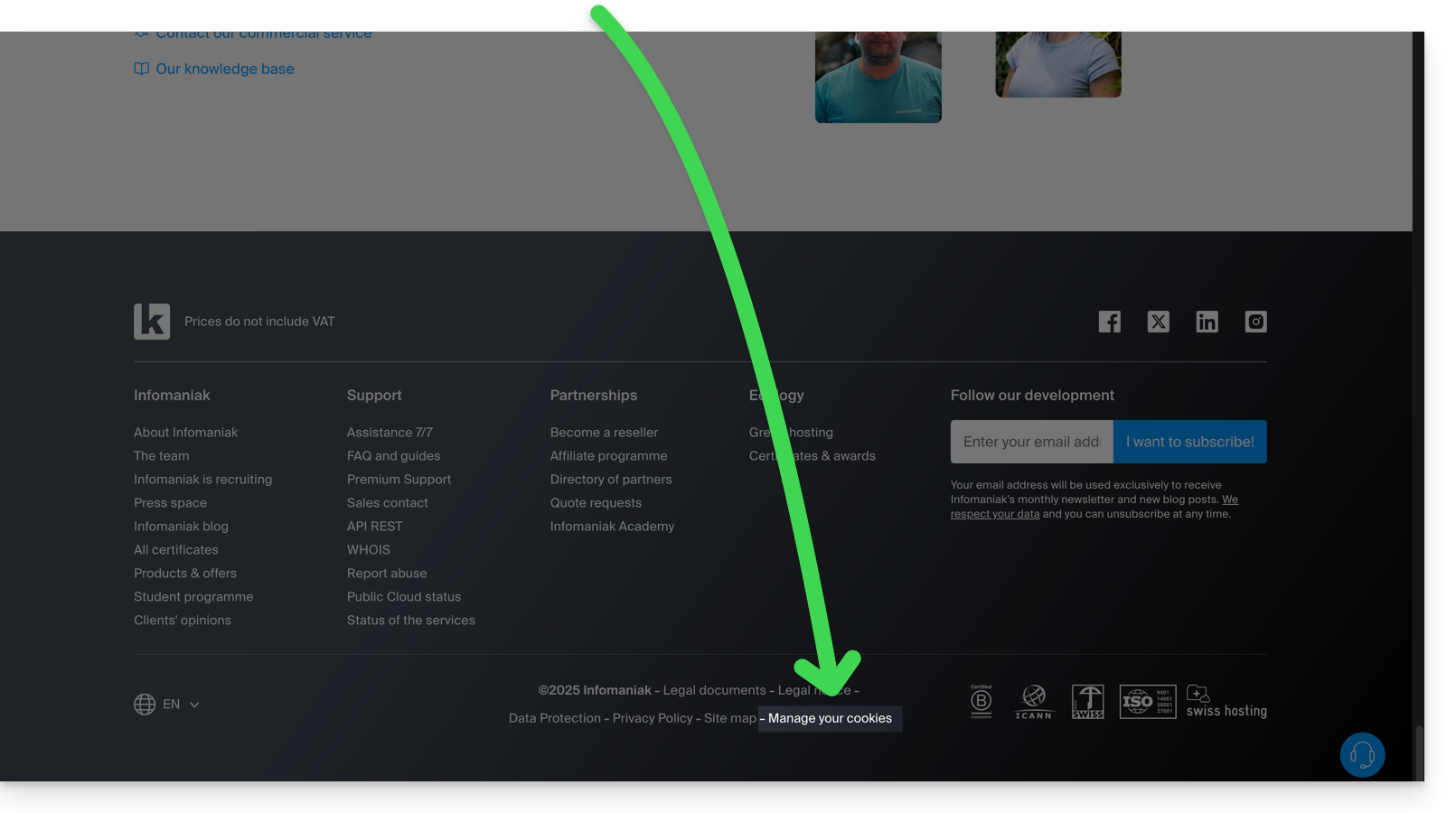
Diese Anleitung erklärt die Unterschiede zwischen den beiden Arten von Zahlungsmodi, die innerhalb einer Partnerschaft möglich sind (mit vollständigem Zugriff für den Partner gewährt).
Tatsächlich, im Kontext der Hinzufügung eines Partners zur Verwaltung Ihrer Produkte, wenn Sie alle Rechte gewähren, müssen Sie entscheiden, ob Sie ihnen auch die gesamte Rechnungsstellung anvertrauen möchten.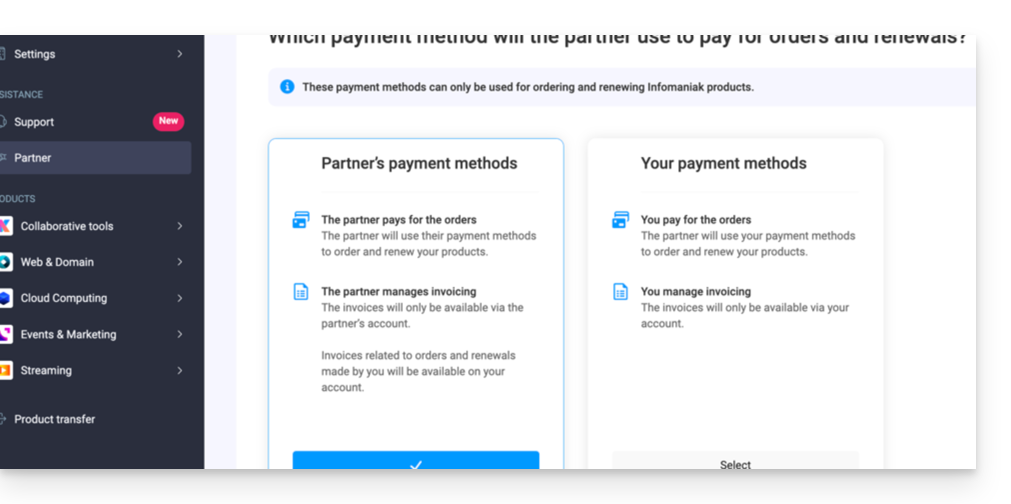
Zahlungsmodi ...
... des Kunden
In diesem Fall:
- Der Kunde verwaltet die Rechnungsstellung und begleichen die vom Partner getätigten Bestellungen und Verlängerungen.
- Der Partner:
- Zahlt den Listenpreis und erhält eine Vergütung (Cashback) auf seinem Konto, abhängig von den Vorteilen, die er als Infomaniak-Wiederverkäufer erhält
- Erhält auch eine Vergütung (Rückerstattung) für jede Bestellung und jede Verlängerung, die direkt von seinem Kunden getätigt wird.
- Die Rechnungen sind nur innerhalb der Organisation des Kunden zugänglich, und der Partner hat keinen Zugriff darauf.
- Die Produkte werden direkt in der Organisation des Kunden installiert.
... des Partners
In diesem Fall:
- Der Partner
- Verwaltet die Rechnungsstellung und begleichen die für seinen Kunden getätigten Bestellungen und Verlängerungen
- Profitiert direkt von den Wiederverkäuferrabatten bei der Bestellung und Verlängerung im Auftrag seines Kunden
- Erhält ebenfalls eine Vergütung (Rückerstattung) für jede Bestellung und jede Verlängerung, die direkt von ihrem Kunden getätigt werden.
- Die Rechnungen werden nur innerhalb der Organisation des Partners verfügbar sein, und der Kunde hat keinen Zugriff darauf.
- Die Produkte werden direkt innerhalb der Organisation des Kunden installiert.
Zahlungsart ändern
Im Rahmen der Gewährung des vollen Zugriffs auf einen Partner kann der Kunde den Typ der im Partnerschaft verwendeten Zahlungsart jederzeit ändern:
- Melden Sie sich beim Infomaniak Manager (manager.infomaniak.com) an.
- Klicken Sie auf Partner im linken Seitenmenü.
- Klicken Sie auf den Namen des betreffenden Partners:
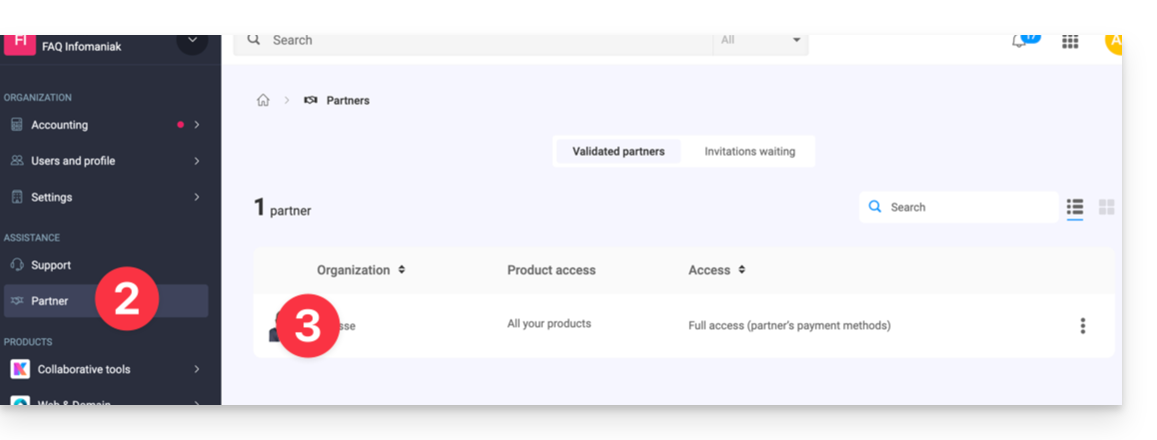
- Klicken Sie auf das Bleistiftsymbol oben rechts auf der Seite neben Zahlung:
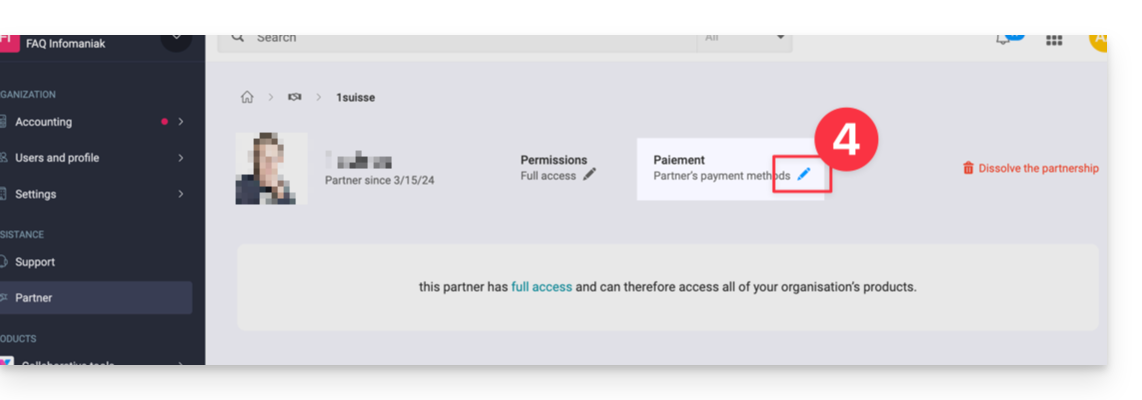
- Ändern und überprüfen Sie die gewünschten Informationen.
Der Partner erhält eine Benachrichtigung über die Änderung per E-Mail.
Nehmen Sie auch Kenntnis von diesem anderen Leitfaden.
Diese Anleitung erklärt, wie Sie einem Partner (aus den von Infomaniak referenzierten Partnern) Zugriff auf die Produkte Ihrer Organisation gewähren, die im Manager von Infomaniak verfügbar sind, d.h. die Verwaltungsoberfläche für Ihre Produkte.
Voraussetzungen
- Sie müssen Rechtsverantwortlicher innerhalb der Organisation sein.
Als Kunde, einen bekannten Partner hinzufügen
Um einem Partner den Zugriff auf bestimmte Ihrer Produkte zu gewähren:
- Hier klicken, um einen Partner im Infomaniak Manager hinzuzufügen (Hilfe benötigt?).
- Geben Sie den Namen oder die E-Mail-Adresse des Partners ein, dem Sie Zugriff gewähren möchten.
- Markieren Sie das Kontrollkästchen, um den betreffenden Partner aus den Suchergebnissen auszuwählen.
- Klicken Sie auf die blaue Schaltfläche, um Fortzufahren:

- Im nächsten Schritt wird Ihnen eine wichtige Wahl bezüglich der dem Partner gewährten Berechtigungen angeboten; die 2 Möglichkeiten sind unten detailliert beschrieben…
Dem Partner Zugriff gewähren...
... eingeschränkt
Klicken Sie auf die Schaltfläche links, um dem Partner eingeschränkten Zugriff zu gewähren:
- Klicken Sie auf die blaue Schaltfläche unten rechts, um Fortzufahren.
- Klicken Sie auf die betroffene Produktkategorie und dann im sich öffnenden Bereich auf das betroffene Produkt; wiederholen Sie dies für alle verschiedenen Produkte, denen Sie Zugriff gewähren möchten:
- Klicken Sie auf die blaue Schaltfläche unten rechts, um Fortzufahren.
- Eine E-Mail wird automatisch an den eingeladenen Partner gesendet, in der ein Link ihm ermöglicht, das Angebot zur Verwaltung anzunehmen (oder abzulehnen).
- Sobald das Angebot angenommen wurde, ermöglicht das Partner-Dashboard den Zugriff auf die Organisation des Kunden und die Produkte, für die ein Zugriffsrecht gewährt wurde.
... vollständig
Klicken Sie auf die Schaltfläche rechts, um dem Partner vollständigen Zugriff zu gewähren:
- Klicken Sie auf die blaue Schaltfläche unten rechts, um Fortzufahren.
- Der Kunde muss auswählen, ob er auch sein Portemonnaie dem Partner anvertraut:

- Klicken Sie auf die blaue Schaltfläche unten rechts, um Fortzufahren.
- Eine E-Mail wird automatisch an den eingeladenen Partner gesendet, in der ein Link ihm ermöglicht, das Angebot zur Verwaltung anzunehmen (oder abzulehnen).
- Sobald das Angebot angenommen wurde, gibt das Partner-Dashboard Zugriff auf die gesamte Organisation des Kunden.
Zu beachten
- Die laufende Einladung kann vor der Annahme zurückgesendet oder gelöscht werden, indem auf Partner im linken Seitenmenü des Kunden-Managers geklickt wird:

- Wenn der Partner bereits vor der Einladung mit der Organisation des Kunden verbunden war, z. B. als externer Benutzer, wird sein Status nach Beginn der Partnerschaft aktualisiert.
- Jederzeit kann die Partnerschaft beendet werden.
Dieser Leitfaden erklärt, wie Sie sich von einem Infomaniak-Konto (= Benutzerkonto) über den Infomaniak Manager abmelden. Sobald die Abmeldung erfolgt ist, können Sie sich leicht in ein anderes Infomaniak-Konto einloggen und somit auf eine andere Organisation oder einen Benutzer mit einer anderen Rolle in derselben Organisation zugreifen.
Abmelden und mit Infomaniak-Anmeldeinformationen erneut anmelden
Um sich von einem Infomaniak-Konto abzumelden und eine erneute Anmeldung in einem anderen Konto durchzuführen:
- Klicken Sie auf das Kreis mit Ihren Initialen/Avatar oben rechts im Infomaniak Manager.
- Klicken Sie auf Abmelden:
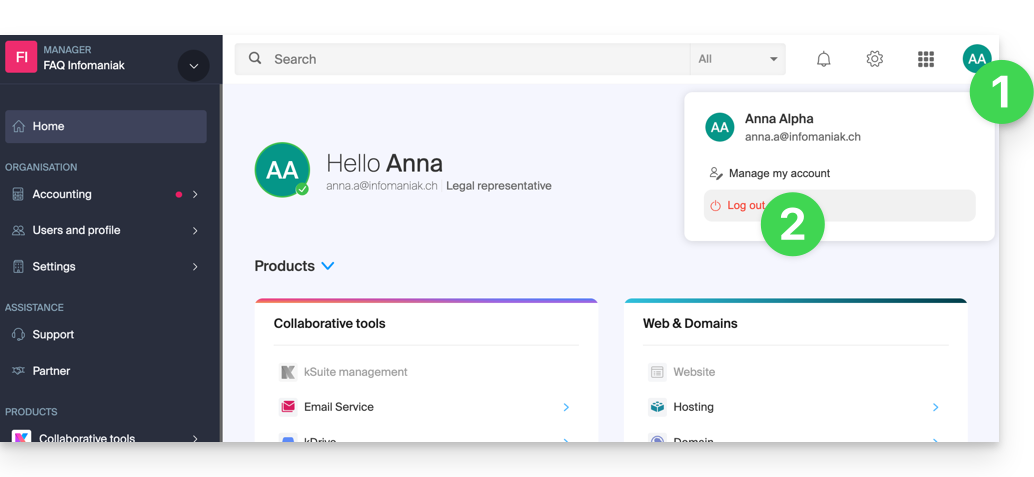
- Klicken Sie auf Benutzer wechseln:
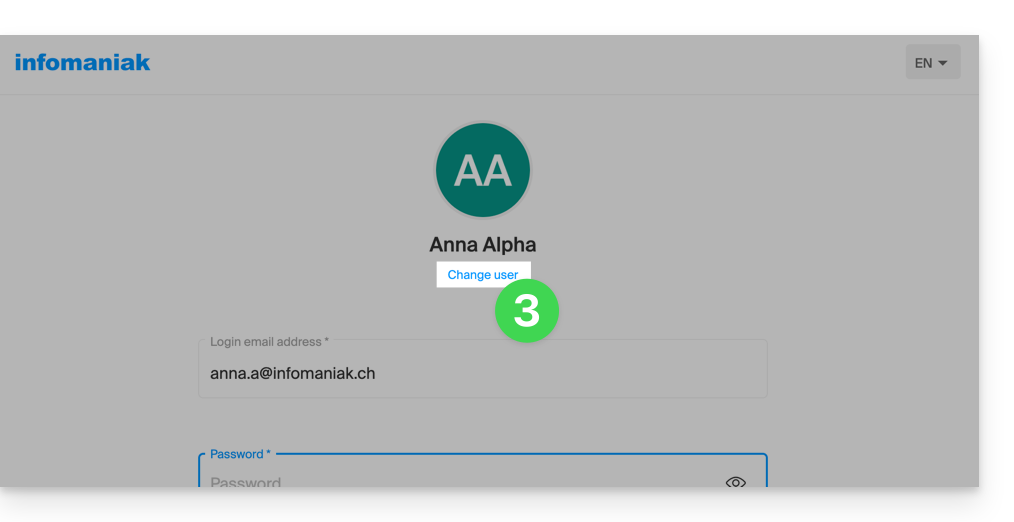
- Wählen Sie einen anderen vorregistrierten Benutzer aus…
- … oder klicken Sie auf die Schaltfläche um sich mit neuen Anmeldeinformationen anzumelden…
- … oder löschen Sie einen der bereits gespeicherten Benutzer:
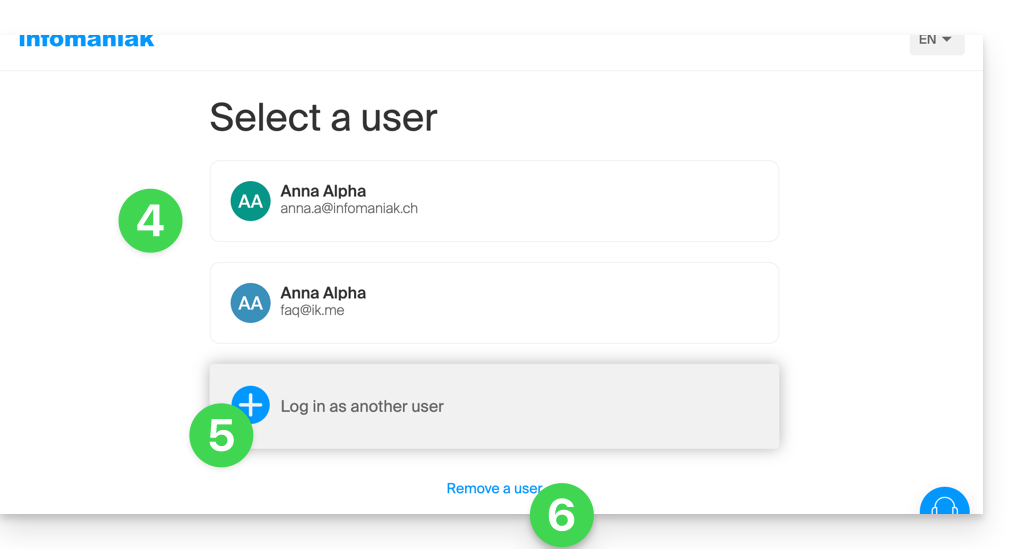
- Geben Sie die Anmeldeinformationen ein und klicken Sie auf die Schaltfläche Anmelden.
Wenn Sie sich mit mehreren verschiedenen Benutzern von demselben Gerät aus angemeldet haben, können Sie Ihre verschiedenen Infomaniak-Konten finden und zwischen ihnen wechseln:
- Klicken Sie auf das Kreis mit Ihren Initialen/Avatar oben rechts im Infomaniak Manager.
- Klicken Sie auf den Pfeil Meine Konten , um die gespeicherten Konten zu erweitern.
- Klicken Sie auf ein inaktives Konto, um zu diesem zu wechseln.
- Klicken Sie auf die Schaltfläche Konten verwalten, um eines Ihrer Konten hinzuzufügen oder zu entfernen (siehe ab Punkt 4 des obigen Kapitels):
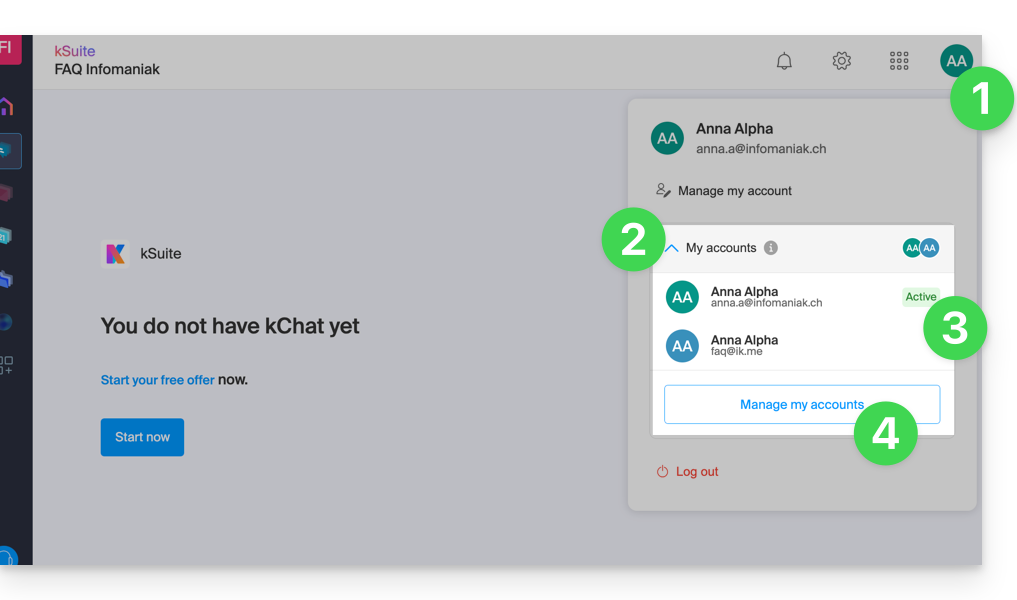
Wenn Ihr Benutzer mehreren Organisationen zugeordnet ist, kann er einfach zwischen ihnen wechseln, ohne sich abmelden und erneut anmelden zu müssen.
Die Infomaniak-Tools, wie der Web-App Mail von Infomaniak (Online-Dienst ksuite.infomaniak.com/mail) oder die Schnittstellen Kalender, Kontakte, kSuite… können im Hellen oder Dunklen Modus ("dark mode") angezeigt werden, auch basierend auf den Einstellungen Ihres aktuellen Betriebssystems.

Manuellen Modus aktivieren
Um manuell eine dunkle oder helle Anzeige auszuwählen, ohne sich auf eine mögliche unterschiedliche Anzeige auf der Seite des Betriebssystems zu stützen:
- Hier klicken oder auf das Kästchen mit Ihren Initialen/Avatar oben rechts im Infomaniak-Manager, um "Mein Konto verwalten" auszuführen:

- Klicken Sie anschließend auf Erscheinungsbild im linken Seitenmenü.
- Klicken Sie auf Helligkeit, um den hellen Modus anzuwenden:

- Klicken Sie auf Dunkel, um den "dark mode" zu aktivieren.
Automatischen Modus aktivieren
Der automatische Modus basiert auf den Parametern Ihres Betriebssystems (macOS / Windows...):
- Hier klicken oder auf das Kästchen mit Ihren Initialen/Avatar oben rechts im Infomaniak-Manager, um "Mein Konto verwalten" auszuführen:
- Klicken Sie auf Erscheinungsbild im linken Seitenmenü.
- Klicken Sie auf den Modus Automatisch:

Wenn Sie dann das Helle oder Dunkle Thema Ihres Computers ändern möchten, damit der Automatische Modus des Managers Ihre Präferenzen berücksichtigt…
... auf macOS
- Klicken Sie auf Systemeinstellungen…

- Klicken Sie auf Erscheinungsbild und wählen Sie den dunklen Modus rechts aus:

… auf Windows
- Öffnen Sie das Startmenü
- Klicken Sie auf Einstellungen:
- Klicken Sie auf Anpassen und dann auf Farben:
- Klicken Sie auf Dunkel:
Und auf mobilen Geräten?
Das dunkle Thema ist auf mobilen Geräten für die Anmelde- und Kontoerstellungsseiten von Infomaniak aktiviert; es passt sich automatisch den Systemeinstellungen des Mobilgeräts an und bietet so ein konsistentes visuelles Erlebnis zwischen mobilen Anwendungen und Anmeldung/Kontoerstellung.
Diese Anleitung für Infomaniak-Partner beschreibt eine sehr nützliche Funktion für die Buchhaltung, mit der Sie die Rechnungsinformationen zu den verwalteten Kunden.
Datei mit den Informationen zu den verwalteten Kunden exportieren
Um zur Seite der verwalteten Kunden zu gelangen:
- Hier klicken, um auf Ihre verwalteten Kunden im Infomaniak Manager (Reseller-Bereich) zuzugreifen (Hilfe benötigt?).
- Klicken Sie auf die Schaltfläche Herunterladen (oben rechts in der Tabelle Ihrer verwalteten Kunden), um die Daten aller Ihrer Kunden zu erfassen.
- Wählen Sie den zu exportierenden Historietyp aus.
- Wählen Sie den in den exportierten Daten zu berücksichtigenden Zeitraum aus und bestätigen Sie:

- Klicken Sie auf die blaue Schaltfläche Exportieren, um den Download der Daten in eine CSV-Datei (Format
.csv) zu starten. - Um die Daten nur eines Teils Ihrer verwalteten Kunden zu exportieren, klicken Sie auf die Kontrollkästchen neben den betreffenden Kunden und aktivieren Sie den Export über das Menü, das am unteren Rand der Seite erscheint:

Dieser Leitfaden befasst sich mit Problemen, die bei der Nutzung von Infomaniak-Anwendungen (wie kChat, kDrive, kAuth, etc.) oder Tools (wie config.infomaniak.com, der Manager Infomaniak, etc.) mit veraltetem/ nicht aktualisiertem/ veraltetem Gerät (OS, Browser, Geräte, etc.) auftreten können.
Vorbemerkung
- Es wird beispielsweise nicht möglich sein, bequem auf die Infomaniak-Dienste mit einem iPhone 5s oder 6 unter iOS 12 zuzugreifen.
- Es wird daher empfohlen, regelmäßig Browser und Betriebssysteme zu aktualisieren, um die beste Erfahrung mit der Infrastruktur von Infomaniak zu gewährleisten.
- Nehmen Sie auch Kenntnis von diesem anderen Leitfaden, der sich speziell auf Browser und deren Komponenten konzentriert.
- Verwenden Sie die neueste Version der Infomaniak App?
Betriebssystem, Browser usw. aktualisieren.
Veraltete Systeme oder Browser können zu Verzögerungen, Fehlern oder falscher Anzeige führen. Es ist daher besser, regelmäßig aktualisierte Komponenten zu verwenden, da die Infomaniak-Apps optimal auf aktuellen Systemen und neuer Hardware funktionieren.
Beispiel für kChat:
| kChat | Mindestanforderung |
|---|---|
| Web-App (Browser) | Chrome 134+, Firefox 128+, Safari 17.4+, Edge 134+ |
| App mobil (iOS) | iOS 15.1+ (iPhone 6s oder neuer) |
| App mobil (Android) | Android 7.0+ mit aktualisiertem Chrome |
| Desktop-App (macOS) | macOS 12 (Monterey) oder neuer |
| Desktop-App (Windows) | Windows 10 oder neuer |
| Desktop-App (Linux) | Ubuntu 22.04 LTS oder eine äquivalente, unterstützte Distribution |
Falls es Probleme mit einem Internetbrowser gibt, versuchen Sie, ihn zu aktualisieren oder eine Alternative zu installieren:
- Google Chrome
https://www.google.com/chrome/
(Die Seite erkennt das Betriebssystem automatisch und bietet die neueste Version an) - Mozilla Firefox
https://www.mozilla.org/firefox/new/
(Download- und Update-Seite für Windows, macOS und Linux) - Microsoft Edge
https://www.microsoft.com/edge
(Der Link bietet je nach System ein automatisches Update oder den Download) - Safari (nur macOS)
https://support.apple.com/fr-fr/HT204416
(Das Update von Safari erfolgt über die Systemupdates von macOS) - Opera
https://www.opera.com/fr/download
(Erlaubt das Herunterladen der neuesten Version für Ihr System) - Brave
https://brave.com/download/
(Download-Seite mit automatischer Erkennung des Betriebssystems)
Von Infomaniak eingesetzte Technologien
Viele von Infomaniak entwickelte Web-Tools verwenden Angular. Der Bedarf an aktueller oder neuer Hardware, um Anwendungen auszuführen, ist nicht spezifisch für Angular selbst, sondern eine allgemeine Anforderung für die Ausführung jeder modernen Webanwendung. Hier sind einige Gründe, warum eine aktuelle Hardware oft notwendig ist:
- Angular stützt sich auf fortschrittliche Funktionen moderner Browser, die in älteren Versionen oft fehlen oder schlecht verwaltet werden.
- Aktuelle Browser optimieren die Ausführung von JavaScript und die grafische Darstellung, was die Flüssigkeit von Angular-Anwendungen verbessert.
- Aktuelle Versionen beheben bekannte Sicherheitslücken und verringern so die Risiken einer Kompromittierung.
- Moderne Browser entsprechen besser den neuesten HTML-, CSS- und JavaScript-Spezifikationen, was eine bessere Kompatibilität gewährleistet.
- Moderne APIs (Kamera, Geolokalisierung, Benachrichtigungen, etc.) sind nur über aktuelle Browser zugänglich, die für interaktive Erfahrungen unentbehrlich sind.
Diese Anleitung erklärt, wie Sie eine Partnerschaft zwischen einem Kunden und einem Partner im Rahmen des Infomaniak-Partnerprogramms beenden können.
Partnerschaft beenden…
… als Kunde
Dazu:
- Hier klicken, um auf die Verwaltung Ihrer Partnerschaften im Infomaniak Manager zuzugreifen (Hilfe benötigt?).
- Klicken Sie auf das Aktionsmenü ⋮ rechts neben dem betreffenden Partner in der angezeigten Tabelle.
- Klicken Sie auf Zusammenarbeit beenden:

- Bestätigen Sie zunächst die Entfernung des Partners.
- Bestätigen Sie endgültig, indem Sie das Passwort des Infomaniak-Kontos eingeben.
- Die Partnerschaft wurde erfolgreich beendet.
… als Partner
Dazu:
- Hier klicken, um auf Ihre verwalteten Kunden im Reseller-Bereich des Infomaniak Managers zuzugreifen (Hilfe benötigt?).
- Klicken Sie auf das Aktionsmenü ⋮ rechts neben dem betreffenden Kunden in der angezeigten Tabelle.
- Klicken Sie auf Zusammenarbeit beenden:

- Bestätigen Sie zunächst die Entfernung des Kunden.
- Bestätigen Sie endgültig, indem Sie das Passwort des Infomaniak-Kontos eingeben.
- Die Partnerschaft wurde erfolgreich beendet.
Diese Anleitung richtet sich an Sie, weil Sie sich für Infomaniak als Hosting-Anbieter entschieden haben (oder dies tun werden). Diese Entscheidung ist nicht ohne Bedeutung. Sie sind umweltbewusst und möchten so viel wie möglich tun, um den CO2-Fußabdruck im Internet zu reduzieren.
Infomaniak bedankt sich bereits jetzt dafür, dass Sie diesen Hoster, der sich um den Planeten kümmert gewählt haben und die untenstehenden Möglichkeiten erkunden, um in der ökologischen Gestaltung Ihrer Webumgebung voranzukommen.
Warum handeln?
Websites consume energy to function, and the use of the Internet is one of the main causes of the increase in greenhouse gas emissions.
Neben der Wahl eines ethischen Hosting-Anbieters, der erneuerbare Energiequellen für seine Server nutzt, können Sie auch dazu beitragen, diese Emissionen zu verringern, indem Sie umweltfreundliche Praktiken bei der Gestaltung und Verwaltung Ihrer Websites und Mail-Dienste anwenden.
Wie kann man handeln?
Wie oben erwähnt, handelt Infomaniak auf verschiedenen Ebenen, einschließlich des Support-Teams: Es wird Sie bei der Auswahl von Dienstleistungen unterstützen, die Ihren Bedürfnissen entsprechen und gleichzeitig die Umwelt schützen. Es sammelt Ihr Feedback, um unsere Praktiken zu optimieren und sich von Ihren Erfahrungen inspirieren zu lassen, und kommuniziert die Umweltfragen im Bereich Hosting, um gute digitale Praktiken zu fördern.
Auf Ihrer Ebene gibt es mehrere Möglichkeiten, Ihren CO2-Fußabdruck im Internet zu reduzieren:
Den Energieverbrauch minimieren
Um den Energieverbrauch der Server und der Benutzercomputer zu reduzieren: Optimieren Sie Bilder, verwenden Sie Web-Schriftarten, verwenden Sie minimierte Skripte und Datendekompressionstechnologien. Einfache Designs können helfen, den Bandbreitenbedarf zu reduzieren.
Bieten Sie Optionen an, um den Datenverbrauch zu reduzieren, indem Sie Bilder mit niedrigerer Qualität verwenden oder Videos in verschiedenen Qualitäten zum Streaming anbieten, um Tracker und Werbung zu deaktivieren, die viel Daten verbrauchen.
Für gute Praktiken, die sich an WordPress richten, besuchen Sie die GreenIT-Karten.
Nachhaltige Technologien nutzen
Nachhaltige Technologien wie HTML5, CSS3 und JavaScript sind umweltfreundlicher.
Nachhaltigkeit fördern
Sensibilisieren Sie die Benutzer für die Umweltauswirkungen der Internet-Technologien und laden Sie sie ein, umweltverantwortliche Praktiken zu übernehmen. Inklusive der Lösung WordPress.
Und was ist mit der E-Mail-Kommunikation?
Die gleichen Reflexe können bei Ihrer E-Mail-Kommunikation angewendet werden:
- Verwenden Sie eine umweltfreundliche Signatur, die die Empfänger dazu einlädt, ihren ökologischen Fußabdruck zu verringern, indem sie umweltfreundliche Technologien nutzen oder umweltfreundliche Praktiken anwenden…
- Verwenden Sie umweltfreundliche E-Mail-Management-Tools, die erneuerbare Energiequellen nutzen und umweltfreundliche Richtlinien zur Energieverbrauch haben…
- Verwenden Sie E-Mails im Klartextformat anstelle von HTML-E-Mails, da HTML-E-Mails in der Regel mehr Energie zum Anzeigen verbrauchen…
- Anlagen im PDF-Format anstatt schwererer Formate verwenden…
- Abmeldemöglichkeiten nutzen, um unerwünschte E-Mails zu vermeiden…
- Verwenden Sie Tracking-Tools, um herauszufinden, wie viele Personen Ihre E-Mails öffnen und um zu wissen, ob Sie zu viele oder zu wenige senden…
All diese Maßnahmen können schrittweise umgesetzt und an die jeweilige Website angepasst werden. Es gibt keine einzige Lösung.
Überwachen Sie regelmäßig die Energieverbrauchsstatistiken, um die ökologische Leistung der Website kontinuierlich zu verbessern. Infomaniak wird in Zukunft Tools in dieser Richtung anbieten, aber bis dahin können Sie https://greenframe.io verwenden.
Dieser Leitfaden erklärt, wie ein Kunde die Zugriffsrechte, die einem Infomaniak-Partner gewährt wurden, anpassen kann, damit dieser auf die Produkte zugreifen kann oder nicht mehr darauf zugreifen kann.
Voraussetzungen
- Einen Partner zum Zugriff auf Ihre Produkte autorisiert haben (und somit zum Kunden eines Partners geworden sind).
- Die Unterschiede zwischen den 2 Arten von Berechtigungen, die im Manager definiert werden können, verstehen.
Zugriff des Partners auf Ihre Produkte ändern
Um einem Partner als Kunde neue Zugriffsrechte zu gewähren:
- Hier klicken, um die Verwaltung Ihrer Partnerschaften im Infomaniak-Manager zu erreichen (Hilfe benötigt?).
- Klicken Sie auf das Aktionsmenü ⋮ rechts neben dem betreffenden Partner in der angezeigten Tabelle.
- Klicken Sie auf Zugriffsrechte ändern:

- Klicken Sie auf den Typ der Zugriffsrechte, den Sie gewähren möchten (
auf eine Auswahl von Produkten beschränktodervollständiger Zugriff):
- Klicken Sie auf die blaue Schaltfläche Weiter und folgen Sie dem Assistenten bis zum Ende.
Zugriff des Partners auf Ihre Produkte entfernen
Um den Zugriff auf ein Produkt für einen Partner zu sperren:
- Hier klicken, um die Verwaltung Ihrer Partnerschaften im Infomaniak-Manager zu erreichen (Hilfe benötigt?).
- Klicken Sie auf das Aktionsmenü ⋮ rechts neben dem betreffenden Partner in der angezeigten Tabelle.
- Klicken Sie auf Zugriffsrechte ändern.
- Wechseln Sie bei Bedarf zur beschränkten Verwaltung Ihrer Produkte:

- Wählen Sie die betroffenen Produkte innerhalb der verschiedenen Produktkategorien aus oder deaktivieren Sie sie:

- Fahren Sie fort, um die Löschung der Zugriffe zu bestätigen.
Sie können auch die gesamte Zusammenarbeit mit einem Infomaniak-Partner vollständig beenden.

